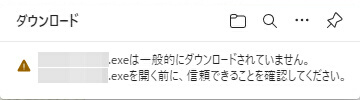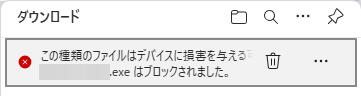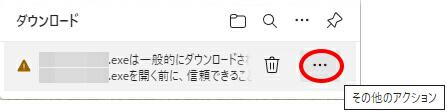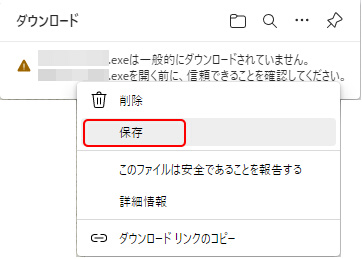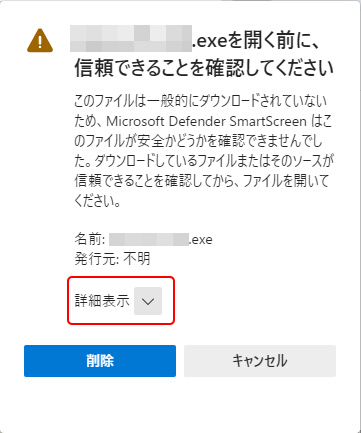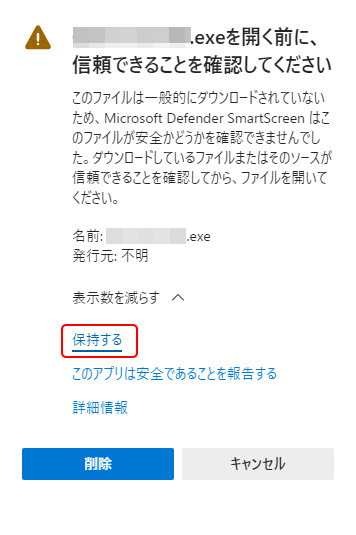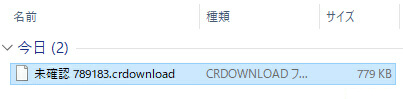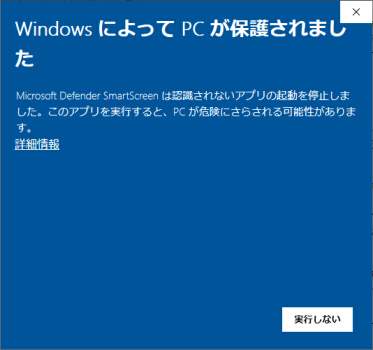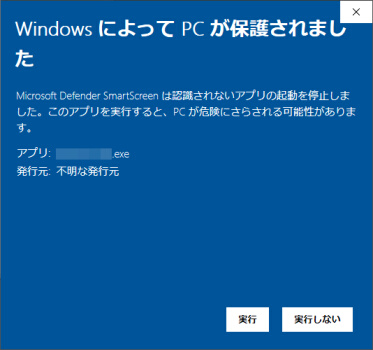ソフトがダウンロードができない、また「WindowsによってPCが保護されました」と青い画面が表示される場合
|
|
||||||||||||||||||||||||
平素は弊社ソフトをご使用いただき、誠にありがとうございます。
ソフトがダウンロードできない場合、
1.セキュリティソフトがウイルスと判断してダウンロードができない
以上のことが考えられますので、下記方法を試してみてください。2.Microsoft EdgeまたはInternet Explorerでセキュリティ警告文が表示されてダウンロードができない 「WindowsによってPCが保護されました」と青い画面が表示される場合は後半の、 【インストール時に「WindowsによってPCが保護されました」画面が表示される場合( Win8以降)】 をご確認ください。 |
||||||||||||||||||||||||
| 【1.セキュリティソフトがウイルスと判断してダウンロードができない場合】 | ||||||||||||||||||||||||
|
ご使用のセキュリティソフトを一時停止や終了させてから再度ダウンロードを行ってください。 (詳細はご使用のセキュリティソフトのヘルプなどをご参考ください) ダウンロード後は必ずセキュリティソフトを元に戻してください。 ※セキュリティソフトが原因だった場合、 ソフトのインストール時にもウイルスと判断されて途中でインストールができない可能性が高いです。 その場合もセキュリティソフトをいったん終了させるなど調整してください。 |
||||||||||||||||||||||||
| 【2.Microsoft EdgeまたはInternet Explorerでセキュリティ警告文が表示されてダウンロードができない場合】 | ||||||||||||||||||||||||
|
マイクロソフト社のブラウザ EdgeやInternet Explorer 9 以降をご使用の場合、ソフトのダウンロード時にセキュリティ警告文が表示され、 ソフトがダウンロードができない場合があるようです。 ■Microsoft Edgeをご使用の場合■
■Internet Explorer 9 以降をご使用の場合■
|
||||||||||||||||||||||||
| 【インストール時に「WindowsによってPCが保護されました」画面が表示される場合( Win8以降)】 | ||||||||||||||||||||||||
|
インストール時に「WindowsによってPCが保護されました」と青い画面が表示された場合は、 メッセージ内の「詳細情報」をクリックすると、「実行」ボタンが表示されるので、そこから実行してください。
|
戻る